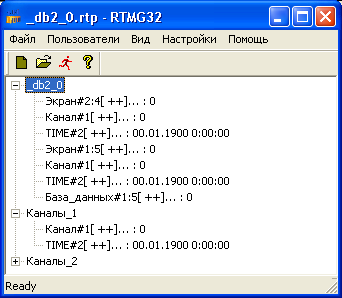
Этот профайлер обеспечивает отображение мнемосхем и графических панелей (см. Мнемосхемы и Графические панели ).
Монитор генерирует сообщения об ошибках загрузки узла (см. Группа СИСТЕМНЫЕ / @Load).
Графическая оболочка профайлера содержит меню, панель инструментов и рабочее поле, в котором отображаются объекты базы каналов узла (группы каналов, каналы, а также атрибуты каналов):
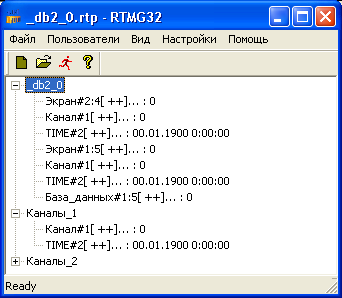
Если на канале дважды нажать ПК с удержанием CTRL, канал выделяется жирным шрифтом (для снятия выделения всех каналов нужно выполнить команду Снять маркировку из меню Настройки).
Меню Файл и панель инструментов содержат
команды открытия (  , CTRL+O),
перезагрузки (
, CTRL+O),
перезагрузки (  , CTRL+R) и запуска (
, CTRL+R) и запуска (
 ) узла, а также команду выхода из
программы.
) узла, а также команду выхода из
программы.
Меню Пользователь содержит команды авторизации/окончания сеанса (Вход/Выход), а также команду Управление (см. описание команды Пользователи в разделе Профайлер с поддержкой графических экранов ).
Меню Вид содержит флаги управления видимостью строки статуса и панели инструментов, а также команду открытия окна статусов узлов:
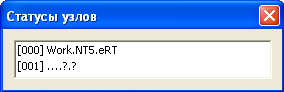
Это окно отображает текущее состояние узлов проекта (каждый узел описывается в отдельной строке, число строк равно MAXNODE – см. Файл CNF в разделе Задание параметров работы мониторов ).
Формат строки (см. Имена и идентификаторы объектов структуры , а также Группа СИСТЕМНЫЕ / @Status): ordinal, статус (STATUS & 0xFF), ОС (STATUS & 0xF00) и продукт TRACE MODE (STATUS & 0xF000).
Чтобы показать/скрыть дополнительные параметры узла, нужно дважды нажать ЛК в строке этого узла:
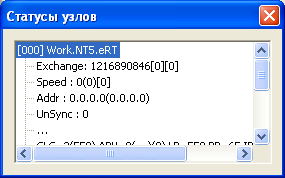
Формат строки Exchange (см. @Status):
<Last_Exchange>[<CC2>,<NodeState>]
Для собственного узла последний параметр показывает количество отброшенных блоков (адресованных другому узлу).
Формат строки Speed (см. @Status):
<SYS_check>(<AVR_Time>)[<AVR_RS_Time>]
В строке Addr индицируются IP-адреса адаптеров приема/передачи.
Формат строки UnSync (см. @Status):
<UnSync>
Остальные параметры узла аналогичны параметрам, которые отображаются в rtc.exe (см. Профайлер с поддержкой графических экранов ).
Меню Настройки содержит следующие команды:
![]() Отладка – при выполнении этой команды на
экране появляется следующий диалог:
Отладка – при выполнении этой команды на
экране появляется следующий диалог:

Раздел Загрузка данного диалога содержит флаги, которые задают степень детализации информации, выводимой в отладочный файл профайлера при загрузке узла, а также флаг Загрузить объекты – если этот флаг установлен, профайлер загружает все объекты из файла узла, в противном случае – только стандартные объекты Receive by Autosend, Users и Fast, а также объект 0 и все объекты, для которых флаг Загрузить установлен пользователем (см. Вкладка ‘Интегрированная среда разработки’ / Раздел ’Сохранить для МРВ’).
Флаги раздела Загрузка должны быть установлены до загрузки узла в профайлер.
В разделе Работа данного диалога устанавливаются флаги, которые задают степень детализации информации, выводимой в отладочный файл профайлера при работе в реальном времени.
Для мониторинга/задания состояния всех 16 флагов в реальном времени используется системная переменная @Debug (см. Группа СИСТЕМНЫЕ ).
![]() Сокращенно – если этот флаг установлен
(значение по умолчанию), профайлер не отображает атрибуты каналов
(в строке канала отображается его реальное значение и некоторые
другие атрибуты, зависящие от остальных флагов меню
Настройки):
Сокращенно – если этот флаг установлен
(значение по умолчанию), профайлер не отображает атрибуты каналов
(в строке канала отображается его реальное значение и некоторые
другие атрибуты, зависящие от остальных флагов меню
Настройки):

В этом режиме при двойном нажатии ЛК на канале на экране появляется окно задания его входного значения (атрибута 0, In):
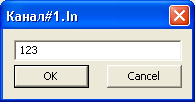
Если флаг не установлен, профайлер отображает атрибуты каналов (см. Атрибуты каналов, отображаемые профайлером ):

В этом режиме при двойном нажатии на атрибуте на экране появляется окно задания его значения (для задания значения времени могут быть использованы те же выражения, что и в rtc.exe – см. Профайлер с поддержкой графических экранов ):
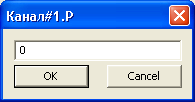
![]() Флаги – если этот флаг установлен (значение
по умолчанию), в строке канала отображается состояние флагов (3,
C) Состояние и (8, W) Подключение:
Флаги – если этот флаг установлен (значение
по умолчанию), в строке канала отображается состояние флагов (3,
C) Состояние и (8, W) Подключение:

При установке каналу признака аппаратной недостоверности к указанным флагам добавляется знак "?":

![]() Время изменения – если этот флаг
установлен (значение по умолчанию), в строке канала отображается
время изменения его значения:
Время изменения – если этот флаг
установлен (значение по умолчанию), в строке канала отображается
время изменения его значения:

![]() Дополнительно – при установке этого флага
(по умолчанию он не установлен) в строке канала отображается: слева
от имени – идентификатор канала, справа – подтип, дополнение к
подтипу (см. Подтипы каналов ) и тип
(i/o):
Дополнительно – при установке этого флага
(по умолчанию он не установлен) в строке канала отображается: слева
от имени – идентификатор канала, справа – подтип, дополнение к
подтипу (см. Подтипы каналов ) и тип
(i/o):

Если флаг установлен, слева от короткого имени атрибута отображается его номер:

![]() Скорость обновления – выбор времени
цикла отображения профайлера (по умолчанию – 1с);
Скорость обновления – выбор времени
цикла отображения профайлера (по умолчанию – 1с);
![]() Экспорт СПАД – экспорт данных
архива.
Экспорт СПАД – экспорт данных
архива.
В текстовый файл экспортируются только сообщения об изменении атрибута 0, R канала.
Для экспорта данных SIAD нужно выполнить следующие действия:
![]() открыть в профайлере файл узла
*.rtp;
открыть в профайлере файл узла
*.rtp;
![]() с помощью команды Экспорт СПАД
открыть диалог, показанный ниже.
с помощью команды Экспорт СПАД
открыть диалог, показанный ниже.
В диалоге нужно задать временной интервал для выборки (T_FROM = Начало, T_TO = Конец) и в списке Имя выбрать файл архива.

В списке Имя отображаются имена, заданные для файлов архивов при конфигурировании узла в ИС. Чтобы открыть стандартный диалог ОС выбора файла в файловой системе, нужно нажать кнопку Выбрать справа от списка Имя.
![]() с помощью опций диалога задать параметры
экспорта:
с помощью опций диалога задать параметры
экспорта:
- Один файл – если этот флаг установлен, в папке узла создается файл <имя архива>.txt, который содержит все извлеченные архивные данные. Если флаг не установлен, для каждого архивируемого канала в папке узла создается файл <имя канала>.txt, который содержит извлеченные архивные данные по этому каналу;
- Только информация – если этот флаг установлен, при экспорте в папке узла создается текстовый файл *.inf, содержащий информацию о реально обнаруженном временном интервале записей на основании заданного диапазона (T_FROM, T_TO). Кроме того, этот флаг запрещает автоматическое закрытие диалога после экспорта; в этом случае в диалоге отображается реально обнаруженный интервал записей. Флаг имеет более высокий приоритет по отношению к флагу Все;
- Все – если этот флаг установлен, в папке узла создается один или несколько файлов *.txt (в зависимости от флага Один файл) и файл *.inf, содержащий информацию о реально обнаруженном временном интервале записей, об общем числе записей в этом интервале, а также о количестве записей по каждому каналу (имени канала предшествует его ID);
- Не стирать – если этот флаг установлен, экспортные данные добавляются в файлы *.txt, которые в противном случае перезаписываются;
- Разделитель – выбор разделителя объектов в строке (в создаваемых файлах);
- Результат – задание/выбор имени файла *.txt (при экспорте в один файл) и файла *.inf. Если данное поле оставить пустым, файлы будут иметь имя архива;
![]() нажать кнопку OK диалога;
нажать кнопку OK диалога;
![]() Снять маркировку – снять выделение
каналов.
Снять маркировку – снять выделение
каналов.
![]() Конвертировать СПАД – конвертировать
архив для релиза 6.06 (см. также Архивы
SIAD ).
Конвертировать СПАД – конвертировать
архив для релиза 6.06 (см. также Архивы
SIAD ).
При запуске монитора могут быть заданы некоторые параметры его работы (см. Задание параметров работы мониторов ).